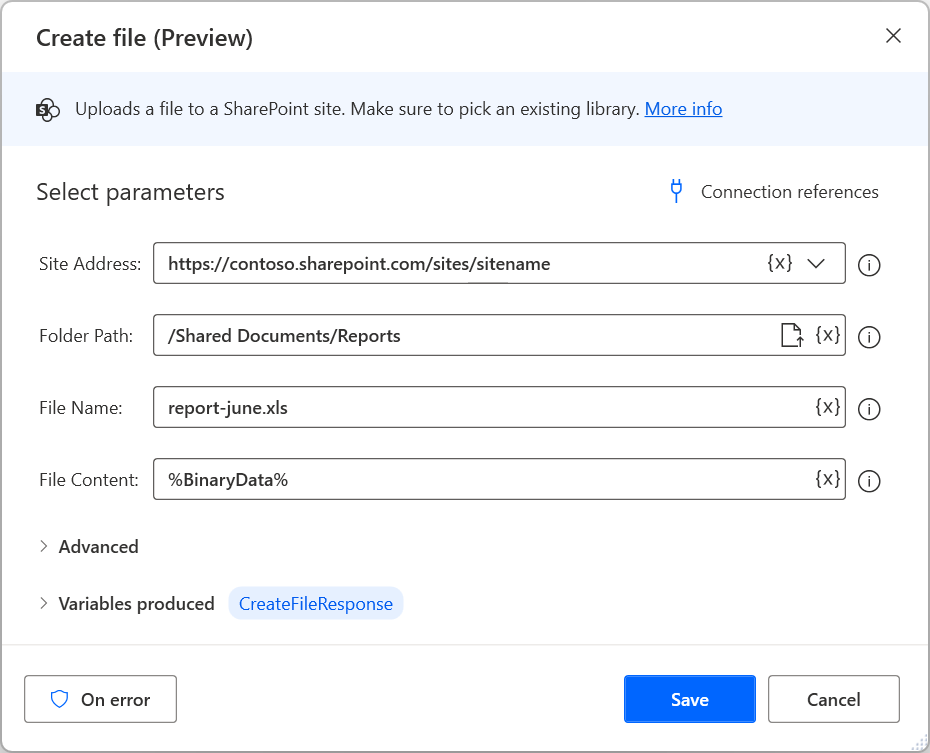SharePoint
Skupina SharePoint radnji omogućuje korištenje konektora SharePoint unutar tokova radne površine, ublažavajući potrebu za stvaranjem protoka oblaka kako bi se koristile njegove radnje. Ovaj je poveznik isti kao i onaj koji se koristi u tokovima Power Automate oblaka PowerApps i logičkim aplikacijama. Koristi iste parametre i vraća istu vrstu podataka.
Preduvjeti i ograničenja
Potrebna vam je licenca za pohađani RPA.
Zajedničko korištenje tokova radne površine s SharePoint akcijama u oblaku nije podržano. Suvlasnici neće moći pokretati takve tokove radne površine ako ne prebrišu reference veze vlastitim. Korisnici s pristupom za čitanje ne mogu pokrenuti takve tokove.
Pravila za sprječavanje gubitka podataka (DLP) koja uključuju SharePoint akcije u oblaku ne provode se unutar tokova radne površine. Administratori računala mogu onemogućiti SharePoint akcije izmjenom odgovarajuće postavke registra.
Suzdržite se od izravne izmjene svojstava odgovora jer to može dovesti do pogrešnog stanja nakon budućih ažuriranja. Umjesto toga, odlučite se za spremanje svojstava koja želite koristiti (iz dohvaćenog odgovora) izravno u zasebne varijable.
Zašto koristiti SharePoint akcije unutar tokova radne površine umjesto tokova oblaka?
Korisnici i dalje mogu kombinirati SharePoint akcije s akcijom Pokreni tijek izgrađen za Power Automate radnu površinu . Međutim, SharePoint radnje unutar tokova radne površine poboljšavaju performanse i jednostavnost korištenja za korisnike koji se trebaju petljati između akcija u oblaku i radnoj površini.
SharePoint Popis akcija
- Stvaranje veze za zajedničko korištenje za datoteku ili mapu
- Kopiraj datoteku
- Premjesti datoteku
- Kopiraj mapu
- Premjesti mapu
- Stvori datoteku
- Mapa popisa
- Odjavi datoteku
- Odbaci odjavu
- Datoteka za prijavu
- Dohvaćanje prikaza popisa
- Dohvaćanje svih popisa i biblioteka
- Dohvaćanje metapodataka datoteka
- Ažuriraj datoteku
- Izbriši datoteku
- Dohvaćanje metapodataka datoteke pomoću puta
- Dohvaćanje metapodataka mape
- Dohvaćanje metapodataka mape pomoću puta
- Dohvaćanje sadržaja datoteke pomoću puta
- Dohvaćanje sadržaja datoteke
- Korijenska mapa popisa
- Izdvoji mapu
- Dohvati popise
Početak rada s SharePoint akcijama u tokovima radne površine
U ovom su odjeljku prikazani primjeri korištenja SharePoint akcija u tokovima radne površine.
Kako preuzeti sadržaj mape SharePoint
Važno
Prije repliciranja sljedećih koraka provjerite jeste li upoznati s popisima, prilagođenim objektima, petljama, uvjetima i bilješkom postotka.
Provjerite jeste li instalirali najnoviju verziju programa Power Automate za stolna računala.
Stvorite novi tijek radne površine.
Ako identifikator ciljne mape nije poznat, upotrijebite akciju Dohvaćanje metapodataka mape pomoću puta SharePoint . Ova akcija zahtijeva put mape i stvara prilagođeni objekt koji sadrži metapodatke mape. Identifikatoru možete pristupiti pomoću svojstva ID .
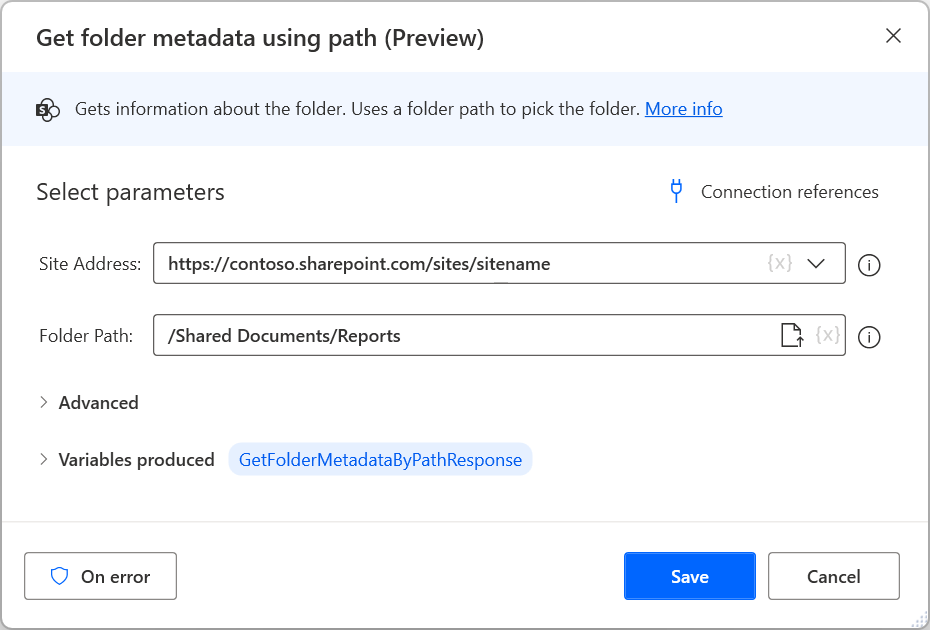
Implementirajte akciju mape SharePoint popisa i popunite odgovarajući SharePoint URL i prethodno dohvaćeni identifikator. Proizvedeni popis sadrži prilagođene objekte koji predstavljaju stavke u ciljnoj mapi.
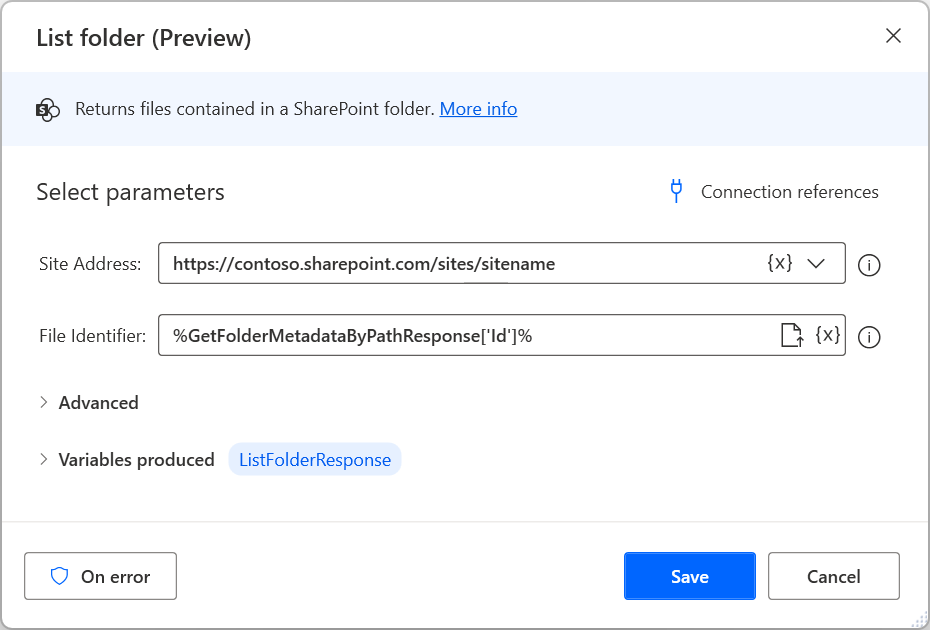
Nakon dohvaćanja popisa koristite Za svaku petlju za ponavljanje kroz objekte unutar njega.
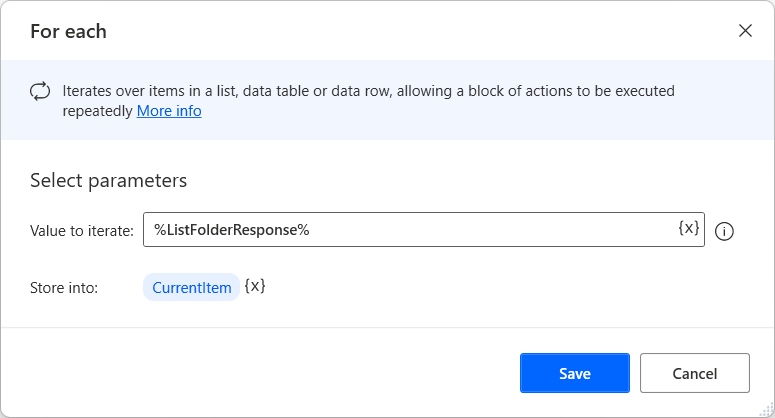
Ako su stavke u ciljnoj mapi samo datoteke, upotrijebite akciju Dohvaćanje sadržaja datoteke pomoću puta i svojstva Put unutar bloka za dohvaćanje sadržaja trenutne datoteke.
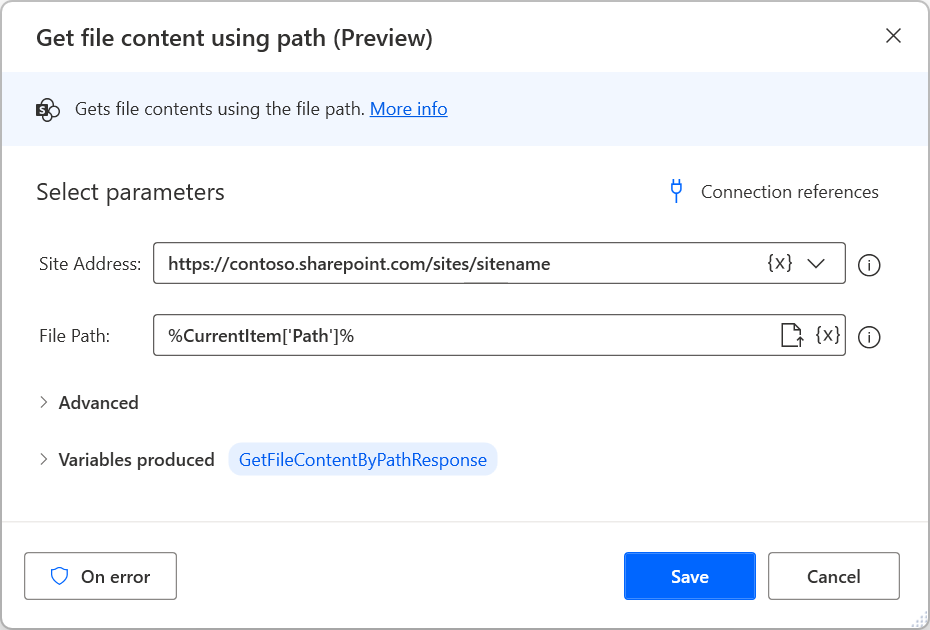
Zatim implementirajte akciju Pretvori binarne podatke u datoteku za spremanje dohvaćenih podataka u lokalnu datoteku . Svojstvom Naziv možete imenovati novu datoteku istog naziva kao i izvorna SharePoint datoteka.
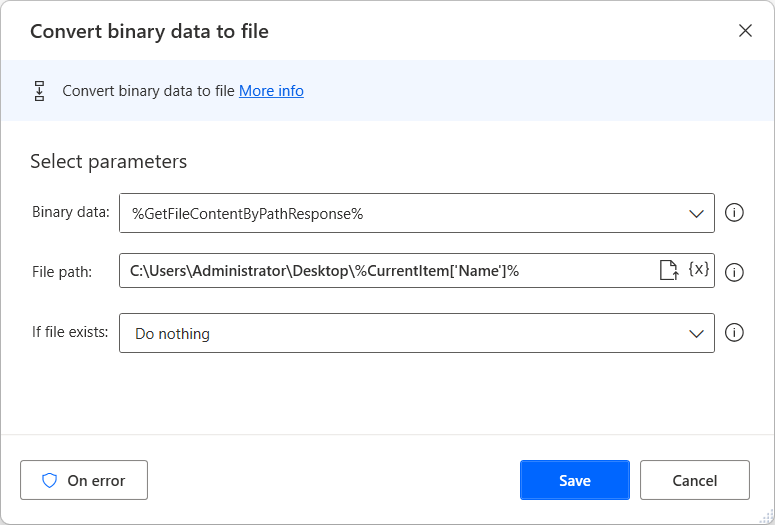
Prethodni koraci obuhvaćaju slučaj u kojem ciljna mapa sadrži samo datoteke. Međutim, ako mapa sadrži podmape s datotekama unutar njih, u skladu s tim izmijenite tijek radne površine:
Dodajte uvjet If unutar prethodno uvedene petlje da biste provjerili je li trenutno odabrana stavka mapa. Za izvođenje ove provjere koristite svojstvo IsFolder trenutne stavke.
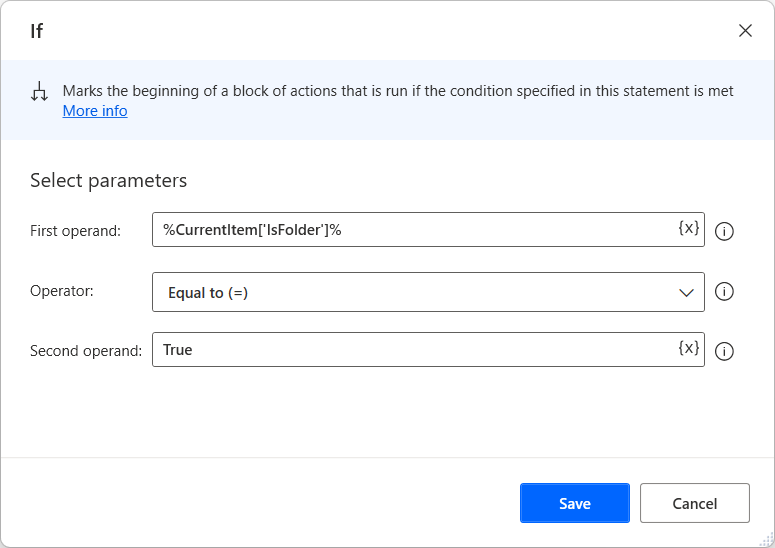
Unutar bloka if-koristite akciju Dohvaćanje metapodataka mape pomoću puta da biste dobili identifikator trenutno odabrane mape . Put mape isti je kao i put koji ste koristili na početku tijeka te naziv mape. Mapi možete pristupiti pomoću svojstva Naziv trenutne stavke.

Kao i prije, implementirajte akciju mape SharePoint popisa i popunite odgovarajući SharePoint URL i prethodno dohvaćeni identifikator.
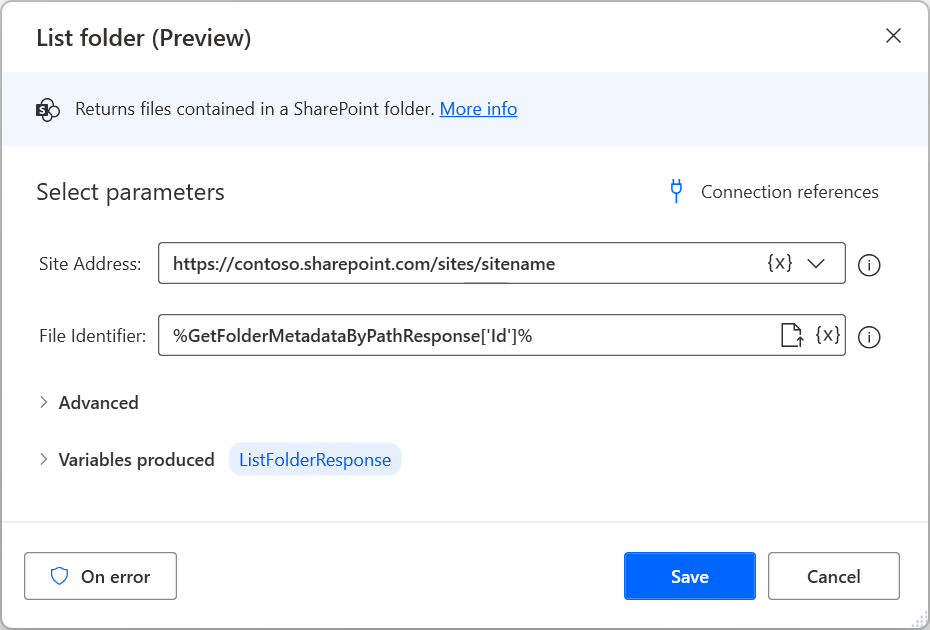
Implementacija Za svaku petlju za ponavljanje datoteka unutar odabrane podmape te premještanje i izmjena prethodno uvedenog Dohvaćanje sadržaja datoteke pomoću puta i Pretvaranje binarnih podataka u akcije datoteka za lokalno dohvaćanje i spremanje sadržaja svake datoteke.
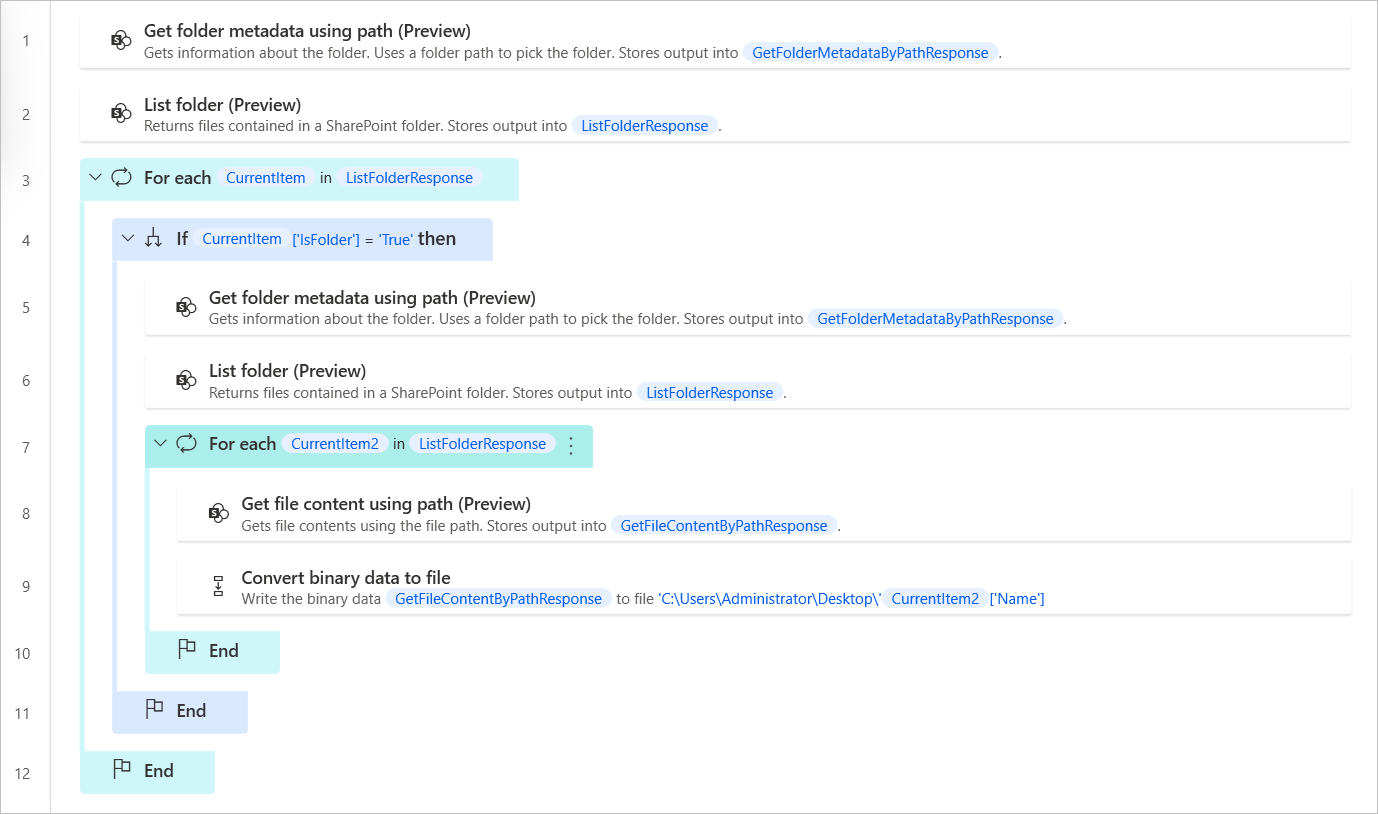
Ako želite preuzeti datoteke određenih podmapa, izmijenite prethodno uvedeni uvjet kako biste provjerili željeni uvjet. Na primjer, sljedeći uvjet provjerava je li naziv trenutne stavke drugi osim 2022.
Napomena
Iako biste mogli koristiti novu ugniježđenu akciju If , kombiniranje provjera u samo jednoj uvjetnoj čini protok radne površine manje kompliciranim i lakšim za čitanje.

Ako želite preuzeti samo datoteke određene vrste, dodajte uvjet prije dohvaćanja sadržaja datoteke da biste provjerili završava li naziv datoteke određenim nastavkom.
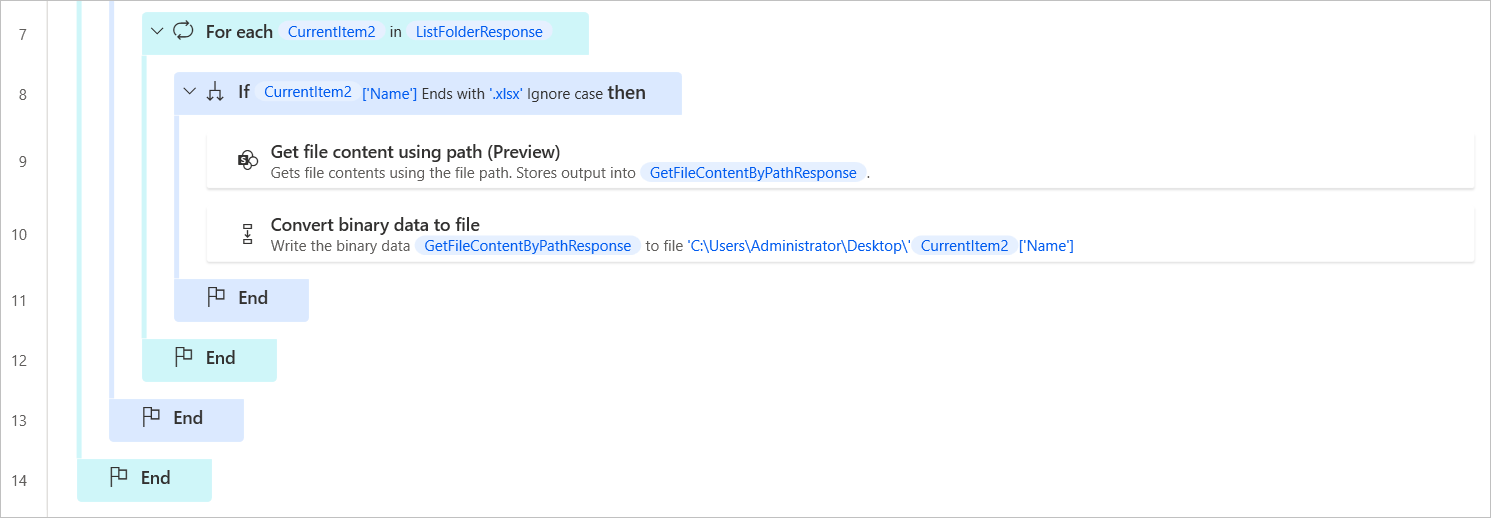
Kako prenijeti lokalnu datoteku u SharePoint
Provjerite jeste li instalirali najnoviju verziju programa Power Automate za stolna računala.
Stvorite novi tijek radne površine.
Implementirajte akciju Pretvori datoteku u binarne podatke i odaberite željenu datoteku na lokalnom pogonu. Akcija pohranjuje pretvorenu datoteku u varijablu BinaryData .
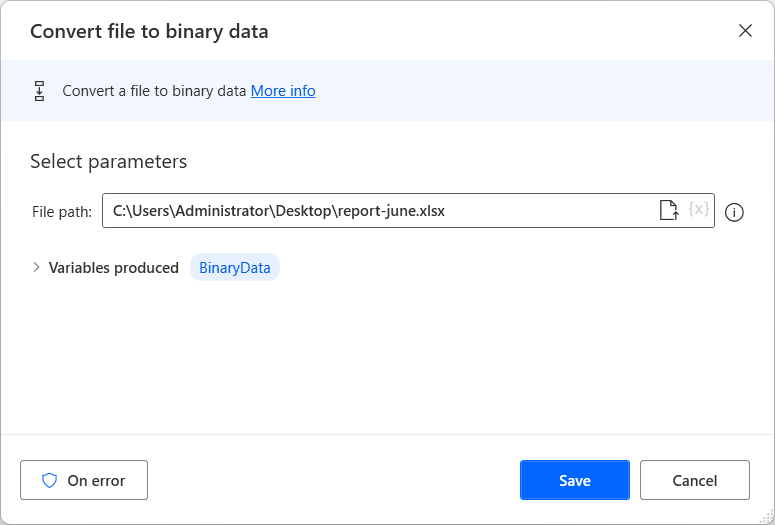
SharePoint Pronađite grupu akcija u dizajneru tijeka i implementirajte akciju Stvori datoteku u radnom prostoru.
Odaberite postojeću referencu veze i ispunite potrebne parametre. Evo primjera kako ispuniti polja:
Važno
Ne zaboravite dodati odgovarajući nastavak datoteke nakon naziva datoteke.